Exemple d'insertion de dimensions d'attribut sur la feuille
Types de source de données cloud : Oracle Essbase, Planning ad hoc
Types de source de données sur site : Oracle Essbase
En utilisant Essbase Sample Basic, dans le panneau Action, sélectionnez Analyse ad hoc pour placer des dimensions, y compris des dimensions de page, sur la feuille de calcul, comme indiqué dans la Figure 10-1.
Figure 10-1 Grille ad hoc initiale
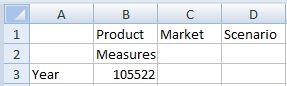
Cliquez maintenant sur Insérer des attributs, ![]() .
.
Dans la boîte de dialogue Insérer des attributs, toutes les dimensions d'attribut sont sélectionnées par défaut :
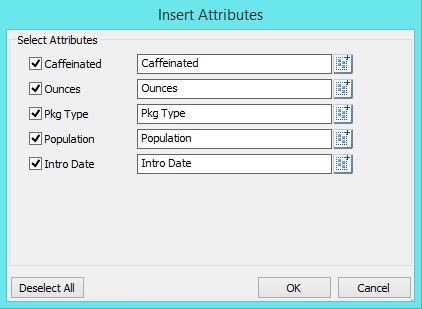
Cliquez sur OK. Vous pouvez voir que, tel que montré dans la Figure 10-2, les dimensions d'attribut Caffeinated, Ounces, Pkg Type, Population et Intro Date ont été ajoutées à la feuille de calcul en tant que dimensions de page.
Figure 10-2 Grille ad hoc après l'ajout de dimensions d'attribut

Vous pouvez également choisir d'ajouter des membres d'attribut sur la feuille, plutôt que des dimensions d'attribut. Dans la boîte de dialogue Insérer des attributs, cliquez sur ![]() pour ajouter une dimension d'attribut et sélectionnez un membre d'attribut à utiliser.
pour ajouter une dimension d'attribut et sélectionnez un membre d'attribut à utiliser.
Dans la boîte de dialogue Insérer des attributs, vous pouvez remarquer que les dimensions d'attribut Caffeinated, Pkg Type et Populations, ainsi que les membres d'attribut Caffeinated_True, Bottle et Medium sont sélectionnés :
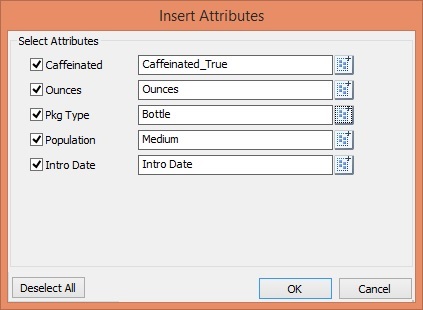
Sur la Figure 10-3, les membres d'attribut Caffeinated_True, Bottle et Medium, ainsi que les dimensions d'attribut Ounces et Intro Date, ont été ajoutés à la feuille de calcul en tant que dimensions de page.
Figure 10-3 Grille ad hoc après l'ajout de membres et de dimensions d'attribut

Reportez-vous également à la section Instructions sur l'insertion d'attributs.